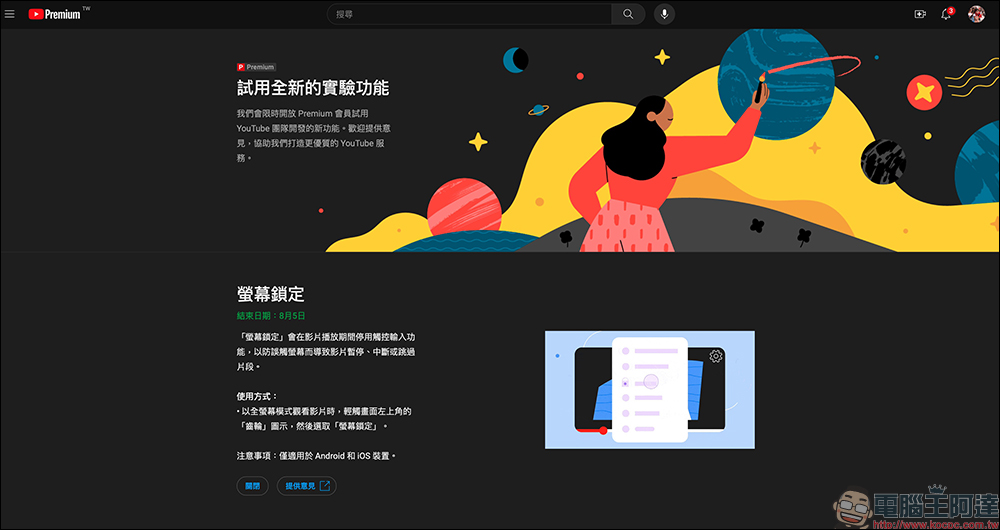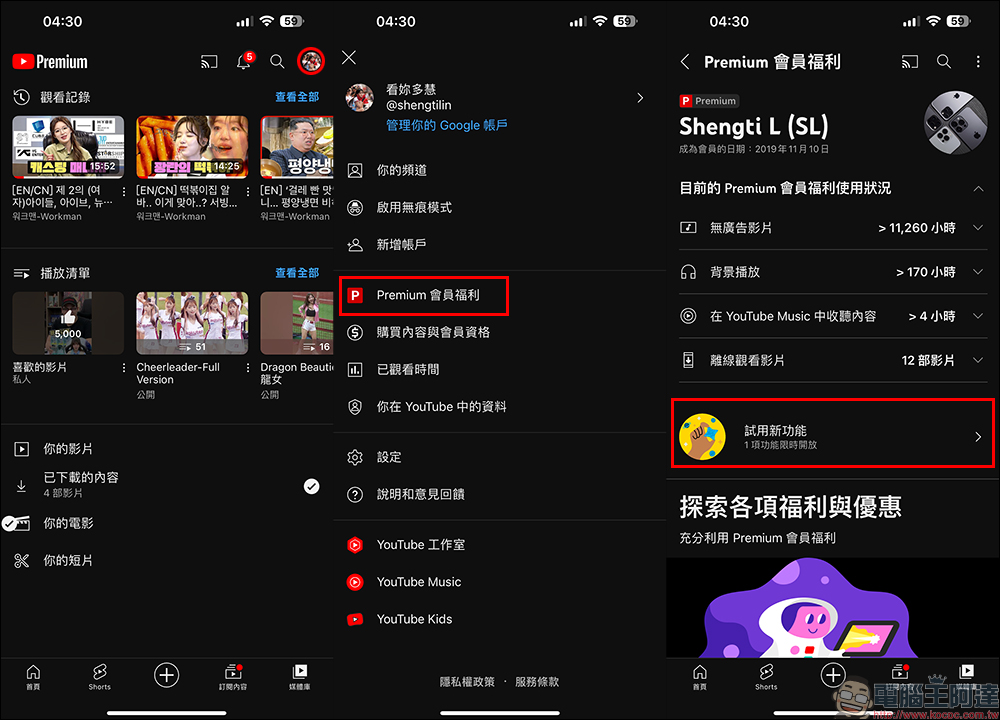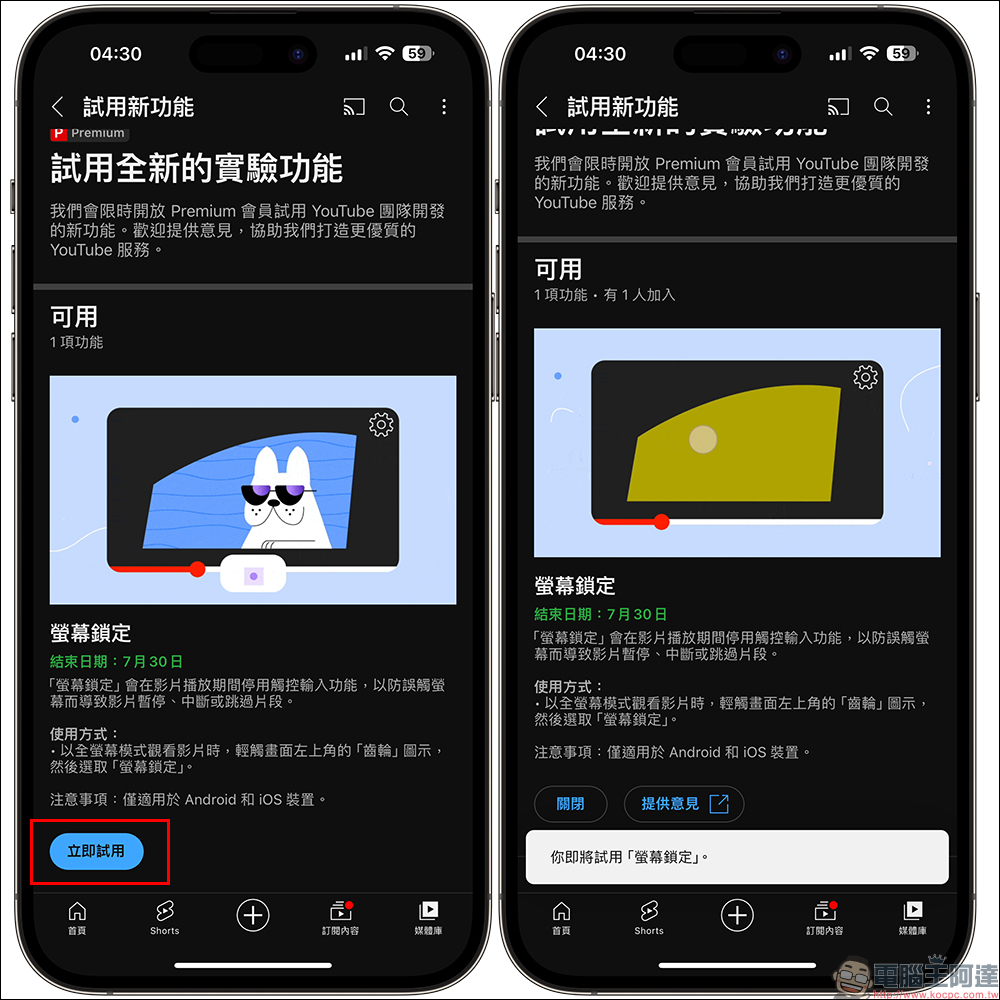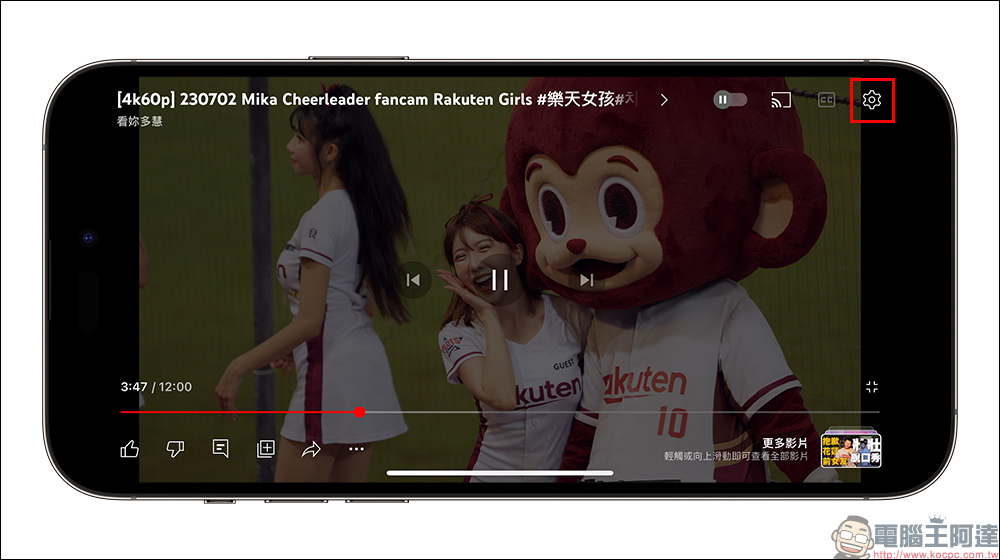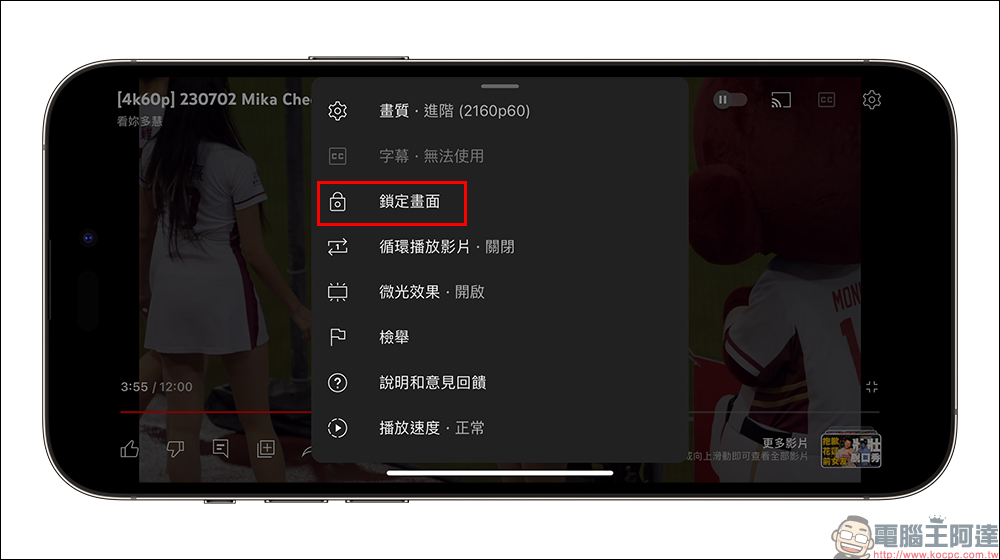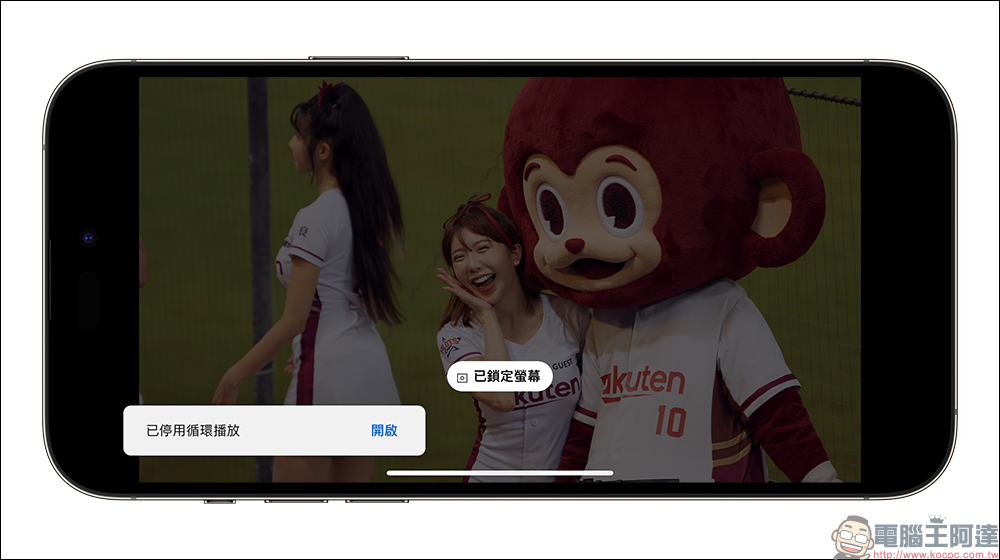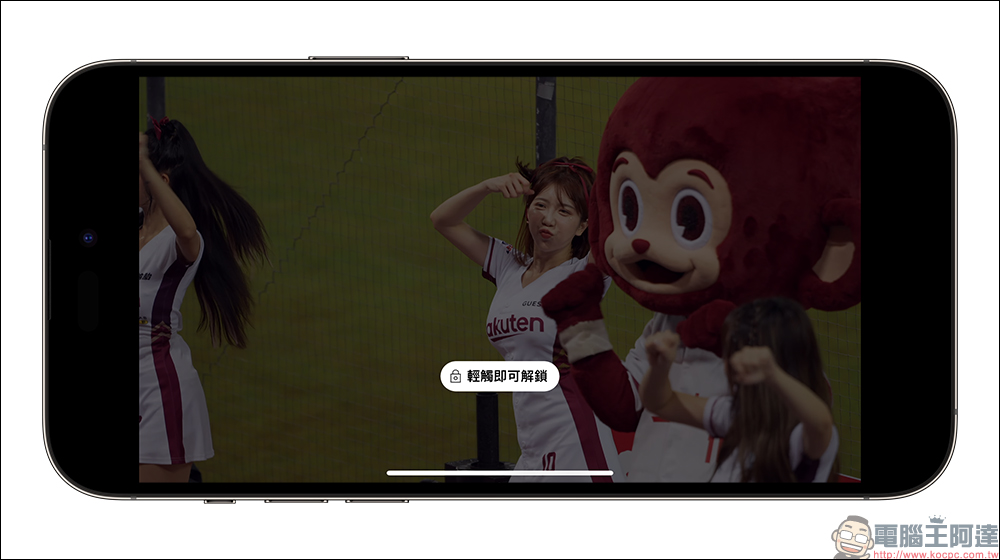不知各位平時觀看 YouTube 影片時,是否因為誤觸導致影片被迫暫停、中斷或切換到其他影片呢?相較其他線上影音串流服務很早就有支援螢幕鎖定功能, YouTube 最近終於也推出這項新功能了。不過 YouTube 螢幕鎖定新功能還在實驗階段,目前只率先提供給 YouTube Premium 會員搶先試用,接下來就繼續閱讀本文暸解該如何開啟和操作吧!
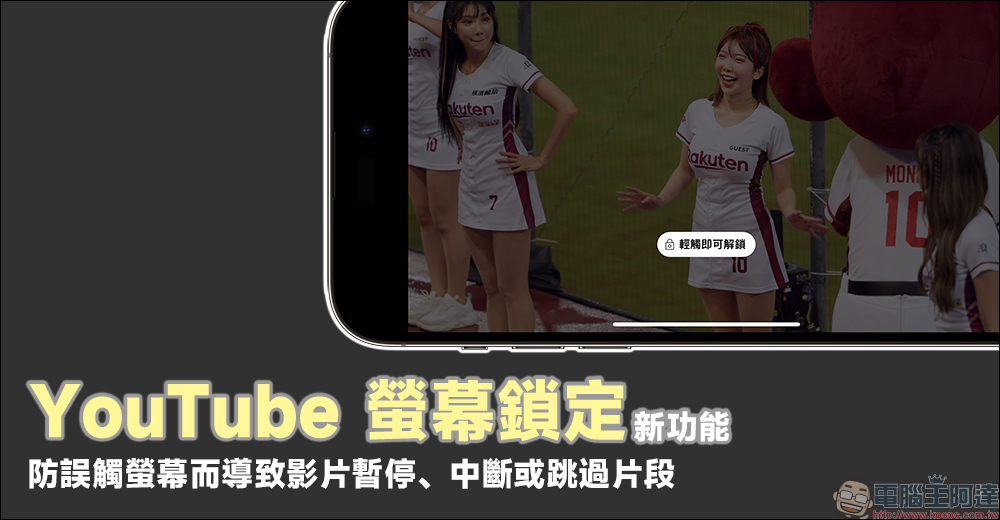
YouTube 螢幕鎖定新功能推出!防誤觸螢幕而導致影片暫停、中斷或跳過片段,Premium 會員搶先試用
大家平時會在哪些時候打開 YouTube 看影片呢?許多人在搭車通勤、用餐期間拿起手機播放 YouTube 影片,如果重度使用者甚至是連刷牙洗臉也都影片不間斷。然而這些時候難免遇到不小心誤觸螢幕,不小心暫停影片、點到其它推薦影片,進而導致影片中斷的情況。
過去 YouTube 在新功能正式上線前,大多會選擇先將新功能提供給有訂閱 YouTube Premium 服務的用戶試用,蒐集用戶的反饋後才會正式開放給一般用戶。而最近 YouTube 終於再釋出新功能—「螢幕鎖定」,讓螢幕誤觸的現象就此避免。
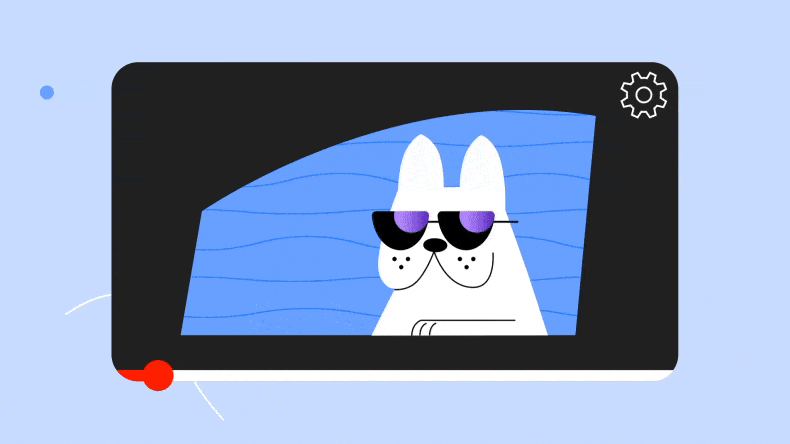
YouTube 限時開放給 Premium 會員試用的新功能通常都會有設定個結束日期,像是這次的「螢幕鎖定」功能目前預計到 8 月 5 日結束。雖然有時候實驗功能的開放時間會延長,但通常還是要以 YouTube 官方公告為準。 YouTube 這次開放試用的「螢幕鎖定」功能,僅限於 iOS 和 Android 裝置適用,雖然可以從電腦開啟/關閉試用,但在電腦並沒有支援此功能唷!
如何開啟「螢幕鎖定」功能試用?
那麼該如何在 YouTube 開啟「螢幕鎖定」功能試用呢?首先,當然需要擁有 Premium 會員資格囉。過去我們介紹過可以用更省荷包的方式訂閱 YouTube Premium 服務,這裡就直接帶各位開啟這次限時開放的「螢幕鎖定」實驗功能。
手機開啟 YouTube App 後,於「媒體庫」點選畫面上方的個人帳戶,接著點選「Premium 會員福利」進入該頁面,就能看到「試用新功能」的選項。在 Premium 會員福利頁面,也會即時更新目前的 Premium 會員福利使用狀況,像是觀看無廣告影片的時數、背景播放時數、 YouTube Music 收聽時數、離線觀看影片數量等資訊都會整理在此頁面。
進入「試用新功能」頁面後,點選「立即試用」即可開啟試用。一般來說, Premium 試用新功能最多一次只能使用 1 項功能,若同時有其他實驗功能則只能擇一試用,但現階段 YouTube 就只有開放這項實驗功能,則就沒有這問題了。可以看到下方截圖當下,「螢幕鎖定」功能的結束日期還在 7 月 30 日,但本文撰寫期間已經延長到 8 月 5 日。
螢幕鎖定功能如何操作?
當 Premium 會員開啟「試用」實驗功能後,需要等待一小段時間才會開始支援該功能。若已經成功開啟試用後,在 YouTube 以「全螢幕播放」影片時點選畫面右上角的「設定」按鈕,就可以看到「鎖定畫面」選項。
如果已經確定已經從上述的步驟開啟螢幕鎖定功能試用,但在全螢幕播放時還是看不到「鎖定畫面」這選項,不妨將 App 完全關閉再重啟,或是等待幾分鐘再進行嘗試。
YouTube 的螢幕鎖定功能無論影片橫向或縱向皆有支援,但務必記得需要影片以「全螢幕」播放才能看到選項,目前 Shorts 影片則無支援「鎖定畫面」。
當成空開啟螢幕鎖定功能後,影片會預設將「循環播放」停用。如果想在鎖定螢幕狀態下開啟循環播放功能,可在提示彈出時點選「開啟」。
當螢幕進入鎖定狀態後,點選螢幕空白處也無法調整影片播放功能,只能輕觸畫面中央的解鎖按鈕才可關閉螢幕鎖定功能。此外,在螢幕鎖定狀態下,使用者還是可以切換到手機主畫面,讓 YouTube 以子母畫面方式繼續播放。